यदि आप किसी उपयोगकर्ता के लिए अपने सभी ऐप्स और विंडोज़ के लिए सभी प्राथमिकताओं और सेटिंग्स को संशोधित करना चाहते हैं, तो आप सही जगह पर हैं। एक संभावना है कि आपका उपयोगकर्ता खाता दूषित हो गया है, या आप बस सेटिंग्स को वापस डिफ़ॉल्ट सेटिंग्स में बदलना चाहते हैं।
इसे प्राप्त करने के लिए, आप उपयोगकर्ता खाते को हटाए बिना उपयोगकर्ता प्रोफ़ाइल को हटा सकते हैं। हम उपयोगकर्ता प्रोफ़ाइल को हटा देंगे न कि उपयोगकर्ता खाते को। ताकि जब आप वापस साइन इन करें, उसी उपयोगकर्ता खाते के लिए स्वचालित रूप से एक नई प्रोफ़ाइल बनाई जाए। आइए देखें कैसे।
*ध्यान दें: सबसे पहले, सुनिश्चित करें कि आपके उपयोगकर्ता खाते के पास प्रशासनिक अधिकार हैं। साथ ही, आप वर्तमान में सक्रिय खाते के लिए प्रोफ़ाइल को नहीं हटा सकते। आपको पहले उस प्रोफ़ाइल से साइन आउट करना होगा जिसे आप प्रोफ़ाइल हटाना चाहते हैं और एक अलग उपयोगकर्ता खाते से साइन इन करना होगा।
विधि 1: विंडोज 10 उन्नत सिस्टम गुणों में उपयोगकर्ता प्रोफ़ाइल को कैसे हटाएं
चरण 1: दबाएँ विंडोज कुंजी + आर खोलने के लिए अपने कीबोर्ड पर एक साथ Daud डिब्बा। नीचे दिए गए टेक्स्ट को बॉक्स में टाइप करें और हिट करें दर्ज उन्नत खोलने के लिए प्रणाली के गुण संवाद बॉक्स:
सिस्टमप्रॉपर्टीजउन्नत

चरण दो: में प्रणाली के गुण संवाद बॉक्स, के अंतर्गत उपयोगकर्ता प्रोफ़ाइल अनुभाग, पर क्लिक करें समायोजन बटन।

चरण 3: में उपयोगकर्ता प्रोफ़ाइल्स विंडो में, उस उपयोगकर्ता प्रोफ़ाइल का चयन करें जिसे आप हटाना चाहते हैं और क्लिक करें हटाएं बटन।
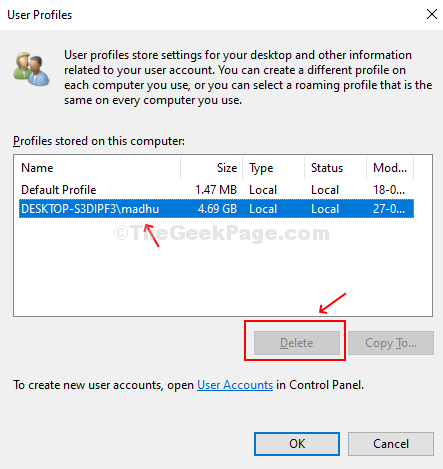
हाँ क्लिक करके प्रॉम्प्ट में अनुरोध की पुष्टि करें और उपयोगकर्ता खाता हटा दिया गया है। जब आप अगली बार वापस साइन इन करते हैं, तो आपकी उपयोगकर्ता प्रोफ़ाइल सभी डिफ़ॉल्ट सेटिंग्स के साथ स्वचालित रूप से फिर से बन जाती है।
विधि 2: विंडोज 10 में यूजर प्रोफाइल को मैन्युअल रूप से कैसे हटाएं
चरण 1: को खोलो फ़ाइल एक्सप्लोरर (यह पीसी) और पर डबल-क्लिक करें ओएस सी: इसे खोलने के लिए फ़ोल्डर।
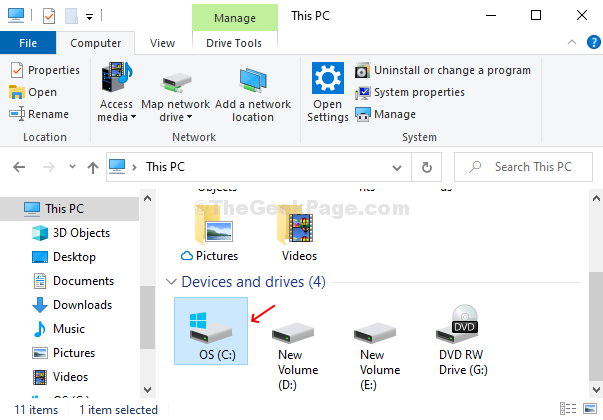
चरण दो: में ओएस सी: फ़ोल्डर का पता लगाएँ और उस पर डबल-क्लिक करें उपयोगकर्ताओं फ़ोल्डर।

चरण 3: पर राइट-क्लिक करें उपयोगकर्ता प्रोफ़ाइल आप हटाना चाहते हैं और क्लिक करें हटाएं संदर्भ मेनू से।
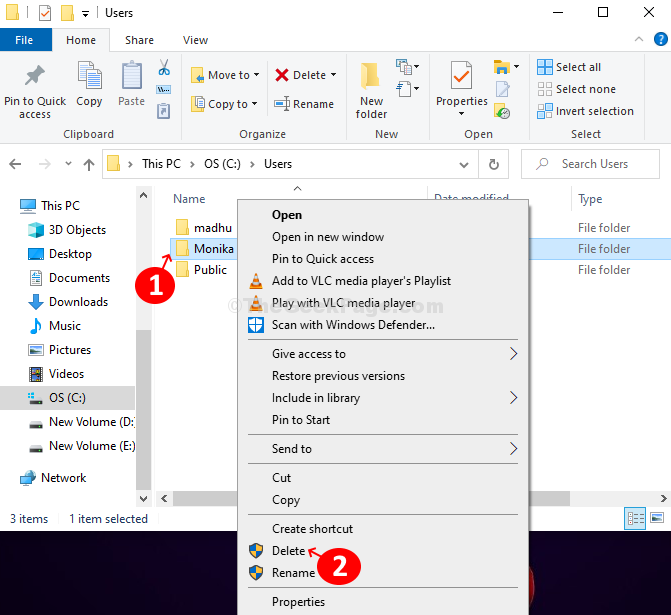
चरण 4: अब, दबाएं विंडोज कुंजी + आर एक साथ कीबोर्ड पर खोलने के लिए Daud बॉक्स, प्रकार regedit बॉक्स में और हिट दर्ज खोलने के लिए रजिस्ट्री संपादक.
चरण 5: में रजिस्ट्री संपादक विंडो, नीचे दिए गए पथ पर नेविगेट करें:
HKEY_LOCAL_MACHINE\SOFTWARE\Microsoft\Windows NT\CurrentVersion\ProfileList
नीचे विंडो के बाईं ओर उपकुंजियों के माध्यम से जाएं प्रोफ़ाइल सूची. उनमें से प्रत्येक पर क्लिक करें और विंडो के दाईं ओर खोजें प्रोफ़ाइलछविपथ स्ट्रिंग मान। खोलने और जांचने के लिए उस पर डबल-क्लिक करें मूल्यवान जानकारी. मूल्यवान जानकारी फ़ील्ड दिखाता है उपयोगकर्ता प्रोफ़ाइल. इससे आपको यह पता लगाने में मदद मिलेगी कि कौन सी उपकुंजी से जुड़ी है हटाए गए उपयोगकर्ता प्रोफ़ाइल.

चरण 6: में स्ट्रिंग संपादित करें खिड़की, जाँच करें मूल्यवान जानकारी फ़ील्ड जो दिखाता है हटाए गए उपयोगकर्ता प्रोफ़ाइल. अब जब आप जानते हैं कि यह है प्रोफ़ाइलछविपथ से जुड़ा हुआ है हटाई गई उपयोगकर्ता प्रोफ़ाइल, उसे हटा दें तार.
उपयोगकर्ता प्रोफ़ाइल संबद्ध खाते के लिए अब हटा दिया गया है। एक बार जब आप वापस साइन इन करते हैं, तो इसे डिफ़ॉल्ट सेटिंग्स और विकल्पों के साथ फिर से बनाया जाएगा।


